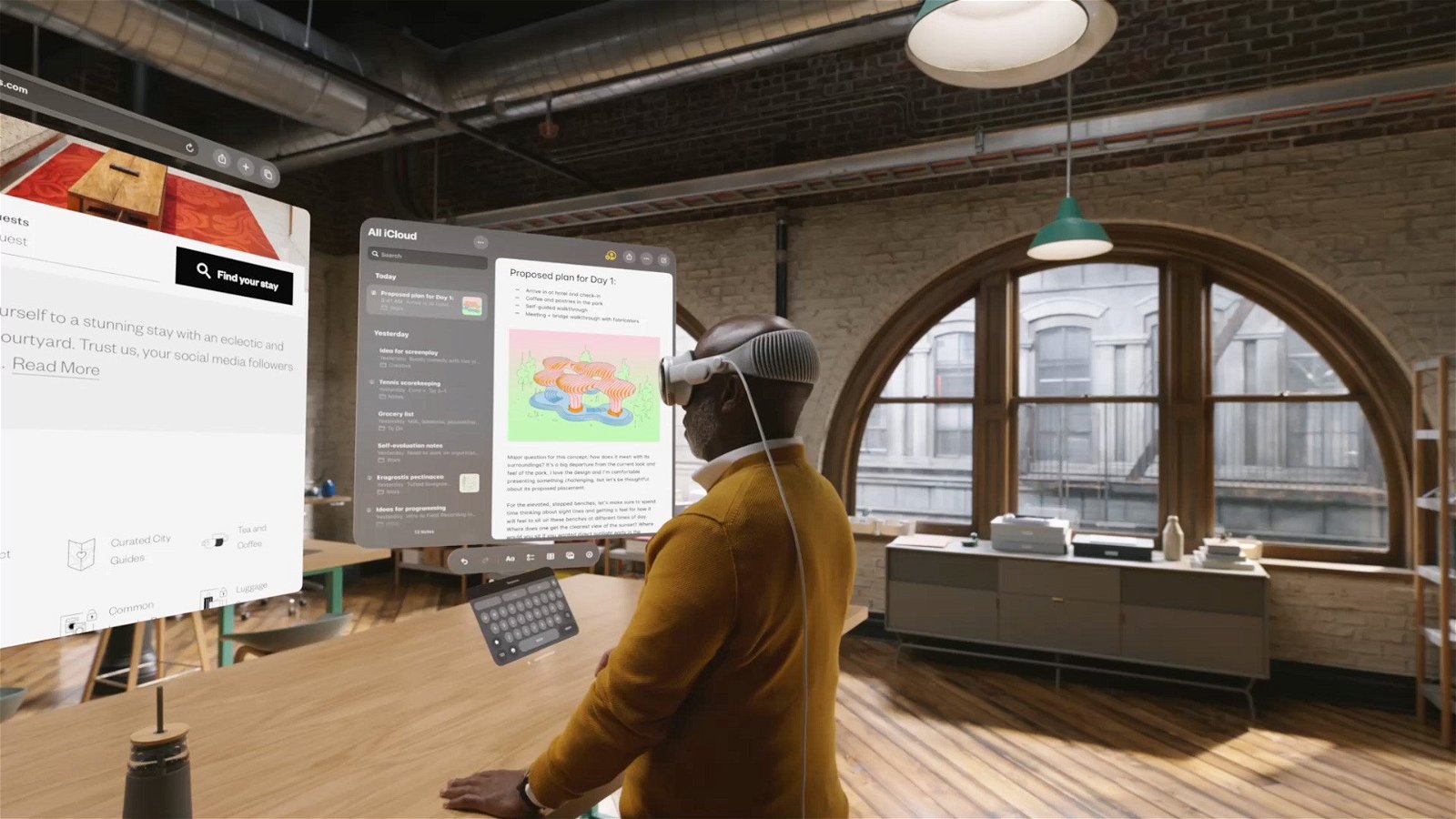Requisiti di sistema e configurazione
Oculus ha definito le specifiche raccomandate per i PC in grado di supportare il Rift quasi un anno fa. Dovete avere un sistema con un processore Intel Core i5-4590 o equivalente, anche se l'azienda non ha mai indicato un analogo AMD o modelli più vecchi di CPU Intel. Il Rift Compatibility Tool di Oculus non dà luce verde a processori di precedente generazione come un Core i7-2600K overcloccato, anche se le sue prestazioni superano un moderno Core i5. AMD ci ha assicurato che un FX-8350 o superiore non avranno problemi a garantire le prestazioni necessarie alla VR offerta dal Rift.
| Specifiche raccomandate Oculus Rift | |
|---|---|
| GPU | Nvidia GeForce GTX 970 / AMD Radeon R9 290 o superiore |
| CPU | Intel Core i5-4590 equivalente o superiore |
| Memoria | 8 GB RAM |
| Interfaccia video | Uscita HDMI 1.3 |
| Ingressi | 2 porte USB 3.0, una USB 2.0 |
| Sistema operativo | Windows 7 SP1 o più recente |
Un processore di fascia alta è tuttavia solo l'inizio. Avrete bisogno anche di un sistema grafico potente. La maggior parte dei giocatori punta ai 60 FPS, spesso solo in Full HD. Se volete quel tipo di prestazioni non dovete spendere molti soldi per una GPU. Una Radeon R9 380 o una GeForce GTX 960 però non sono pensate per gestire una risoluzione combinata di 2160x1200 a 90 Hz. Ci sono meccanismi che compensano i frame persi, ma a un certo punto le prestazioni scendono troppo e l'esperienza diventa inaccettabile.
Ci troviamo di fronte a un problema di matematica. Renderizzare su uno schermo Full HD a 60 Hz richiede 124 millioni di pixel shaded al secondo. La risoluzione del Rift è 1080 x 1200, ma poi si applica uno scaling di 1,4 volte per correggere la distorsione spaziale e si ottiene una risoluzione di 1512 x 1680 su due occhi a 90 Hz, o 457 milioni di pixel shaded. Nel suo intervento del 2015 intitolato "Advanced VR Rendering", il senior graphics programmer di Valve Software Alex Vlachos descrisse come si potesse ridurre leggermente quel numero. Si tratta comunque di un carico molto elevato per le schede video di fascia alta attuali.
Per questo avete bisogno almeno di una GTX 970 di Nvidia o una Radeon R9 290 di AMD. Gli sviluppatori sono stati istruiti per puntare a queste schede come soluzioni di base, quindi alcuni giochi necessiteranno persino di maggiori prestazioni per girare fluidamente alle impostazioni più alte. Per esempio Elite: Dangerous richiede una GeForce GTX 980, ma probabilmente beneficerà di una GPU decisamente migliore.
"Date le sfide riguardo le prestazioni grafiche per la VR, il Rift avrà specifiche raccomandate per assicurare che gli sviluppatori ottimizzino per una configurazione hardware capace di assicurare una migliore esperienza di gioco. Il PC consigliato richiede una GTX 970 o una R9 290, un Core i5-4590 e 8 GB di RAM. Questa configurazione sarà mantenuta per tutta la vita del Rift e dovrebbe scendere di prezzo nel corso del tempo" - Atman Binstock, Chief Architect di Oculus.
Il vantaggio di questi requisiti è che rappresentano un minimo veritiero. Solitamente i giochi PC sono accompagnati da specifiche consigliate e minime che spesso sono piuttosto differenti. Non c'è un vero standard per quanto concerne l'hardware minimo. Per il gaming VR, Oculus sta definendo una base che rimarrà tale lungo la vita del visore. In un certo senso il Rift è trattato come una console con determinate linee guida prestazionali che dovrebbero rimanere adeguate nel tempo.
Dopo diverse ore d'uso del Rift con differenti configurazioni hardware, vi diciamo che se ignorate le linee guida di Oculus lo fate a vostro rischio e pericolo. Gestire la realtà virtuale con GPU meno potente andrà a impattare sull'esperienza e vi pentirete dei 750 euro spesi per il Rift prima che questo possa mettere in mostra le proprie capacità.
Configurare il Rift
Il processo di configurazione iniziale è semplice e senza intoppi. Oculus fornisce un software che permette al vostro computer d'interagire con il Rift correttamente; la sua installazione include tutti i driver di cui avete bisogno insieme all'utility Oculus Home.




Dopo le impostazioni della privacy dovete configurare il metodo di pagamento. Se non volete inserire le impostazioni della carta di credito nel vostro profilo Oculus potete saltare questo passaggio.
Configurazione hardware
Completato il profilo, si passa alla configurazione di visore e sensore. La configurazione hardware è leggermente più complicata ma non si può dire che sia difficile.

Oculus dice di mantenere il sensore Constellation lontano da fonti calore ed evitare di bagnarlo con qualsivoglia liquido. Potreste avere problemi a tracciarlo correttamente se ci sono oggetti in movimenti nel suo campo visivo. Le superfici che vibrano, inoltre, non aiutano. Piazzate il sensore su una scrivania solida o un ripiano.

Configurare Constellation



Una volta che il Rift è posizionato in modo adeguato, siete pronti per configurare il vostro spazio di gioco. Con un solo sensore Constellation, l'area tracciata del Rift non è molto grande. Il processo mappa un'area circolare che rappresenta dove siete. Potete fare un paio di passi in ogni direzione ma non aspettatevi molto spazio in cui muovervi. Il primo passo è fare spazio sul vostro pavimento, rimuovendo gli oggetti - inclusa la sedia. State al centro di quell'area e guardate il sensore, che è renderizzato nell'interfaccia VR. Poi premete il tasto A sul controller Xbox o il tasto Select sul telecomando.

C'è un ultimo passo: configurare il vostro IPD. Sul fondo del Rift, sotto la lente destra, troverete uno slider per impostare il giusto IPD in base alla vostra faccia. Il software ha una semplice utility di calibrazione che vi aiuta nel processo. Vi è richiesto di guardare a una croce verde e fare piccole modifiche fino a che vedete l'immagine il più nitida possibile.